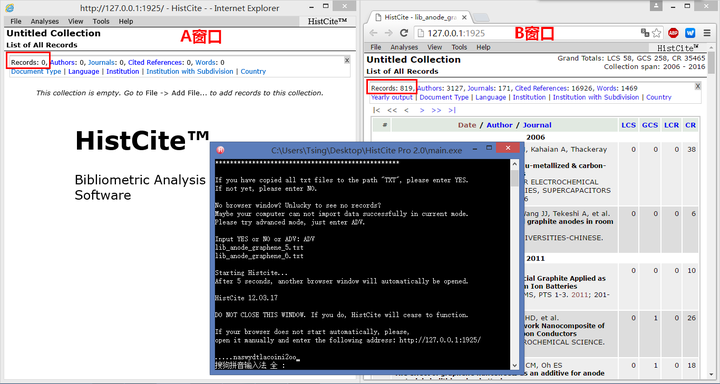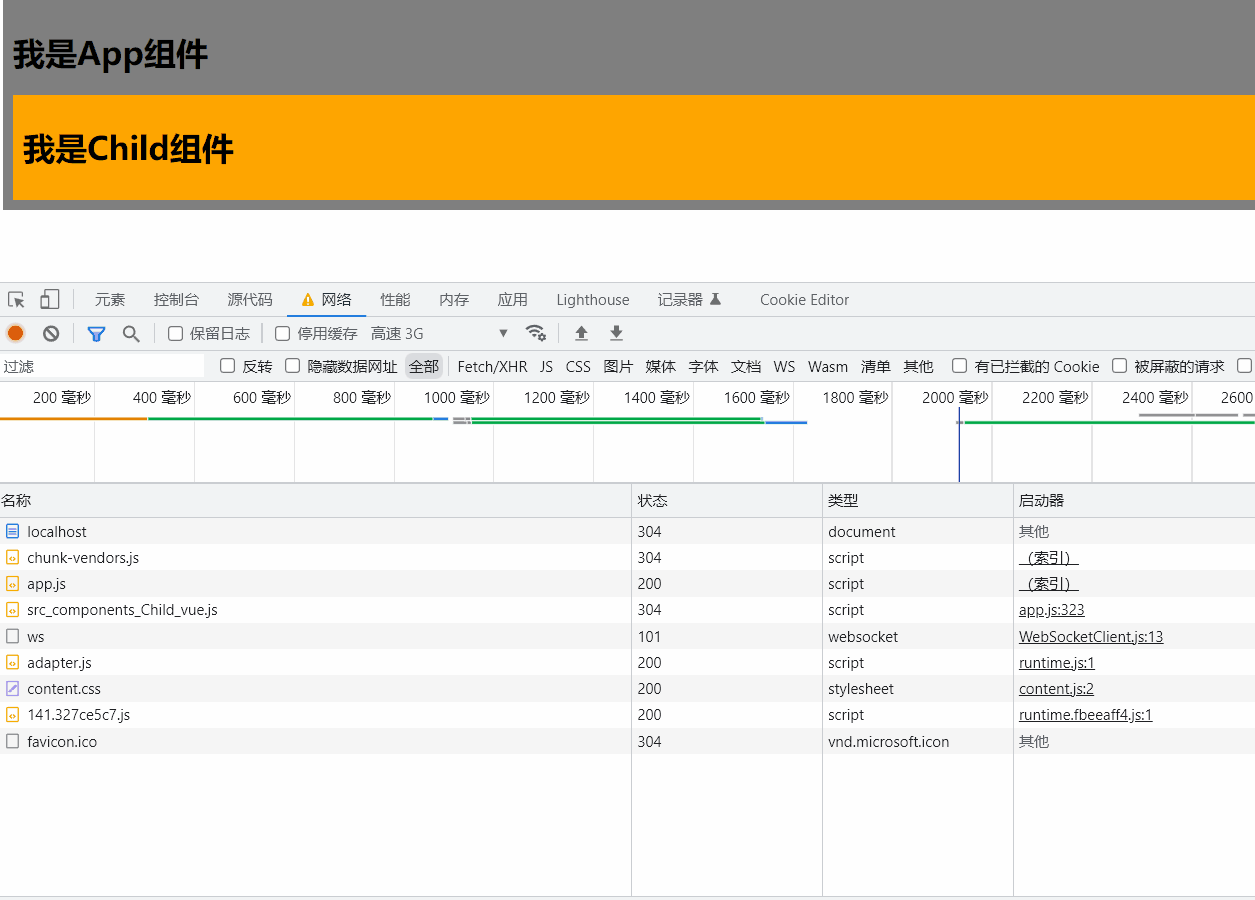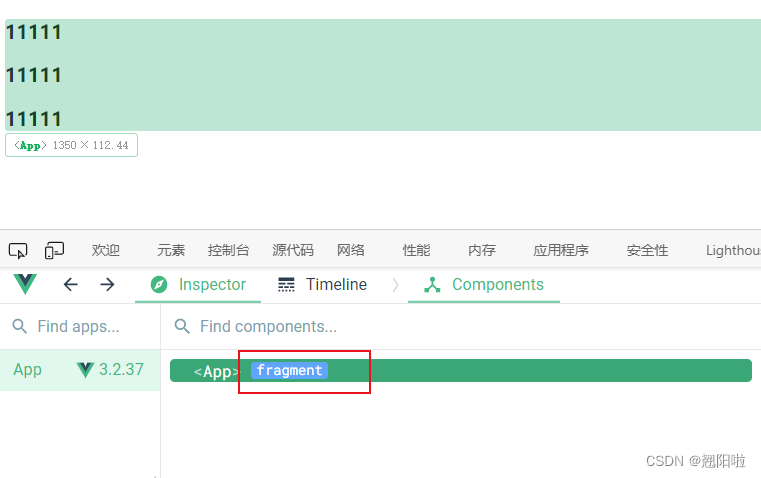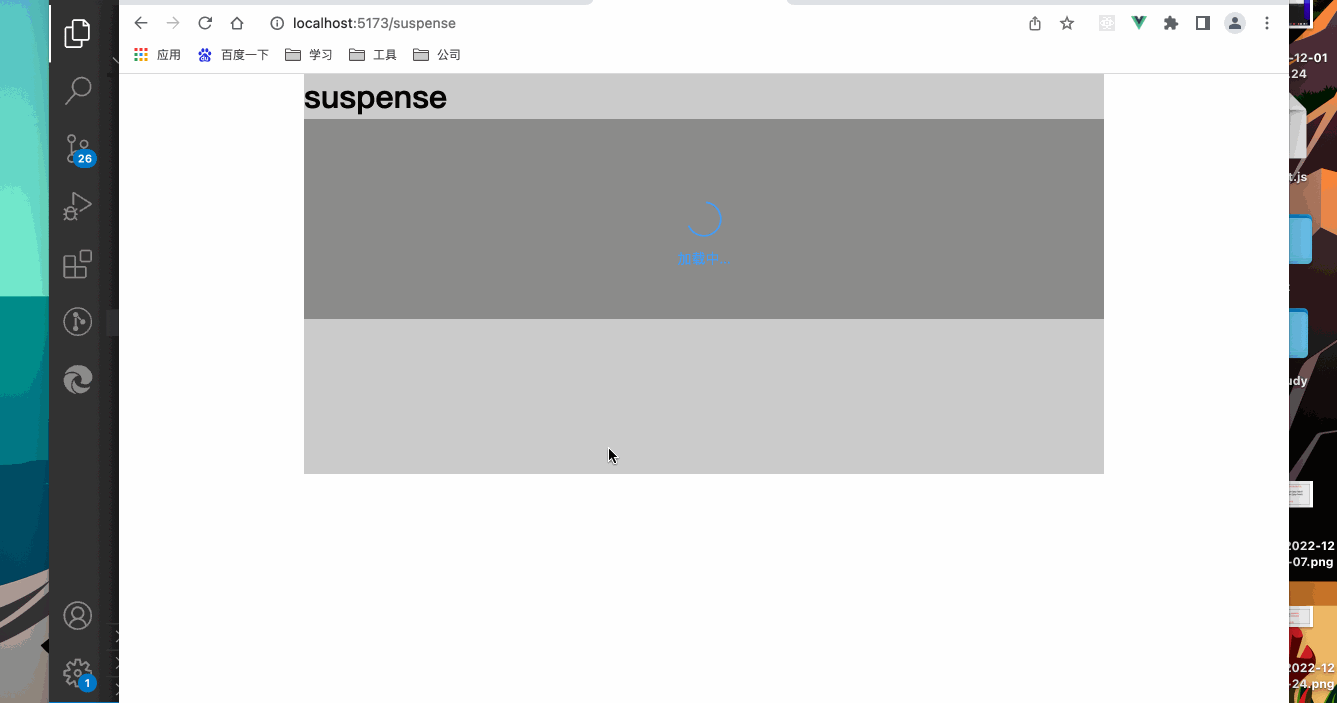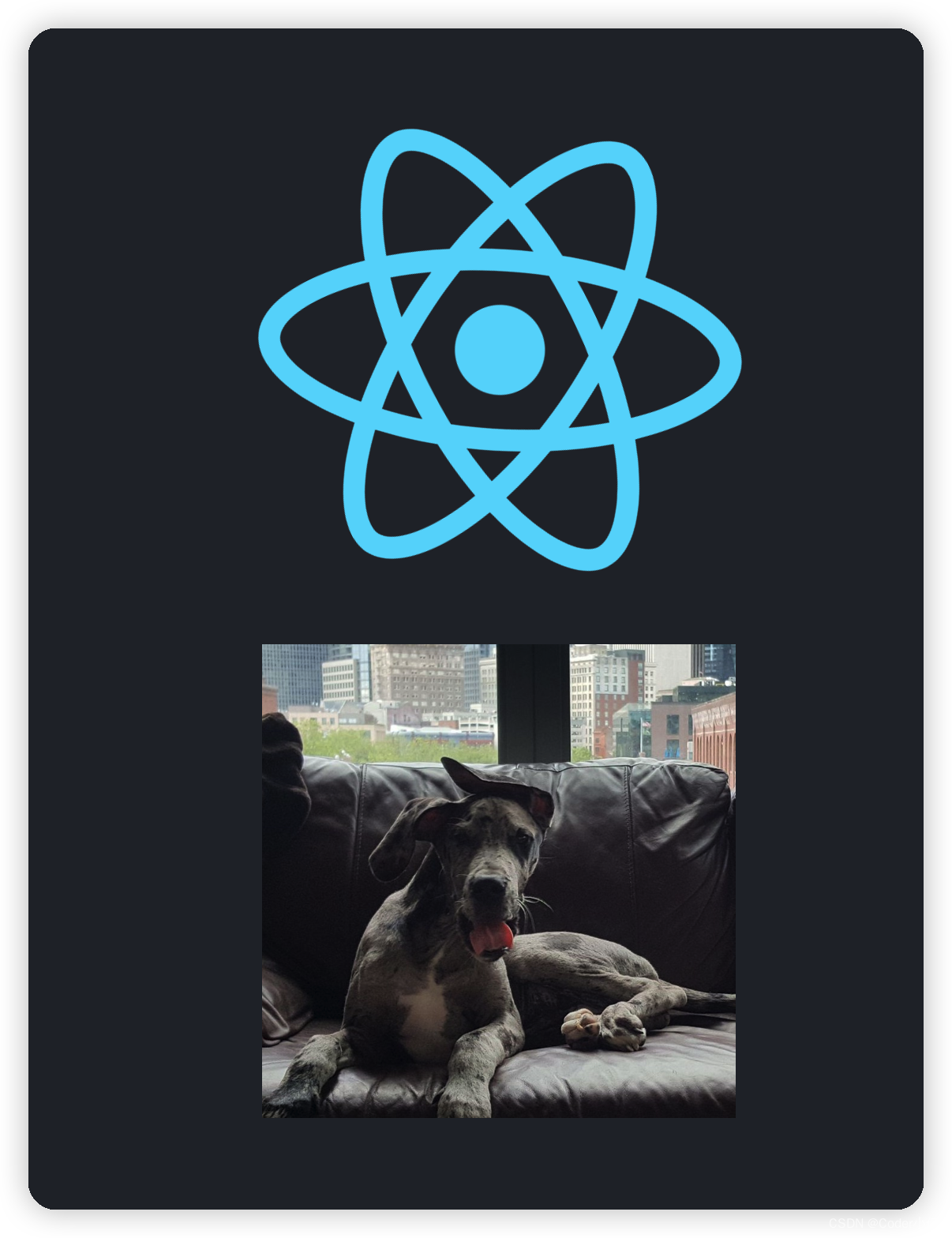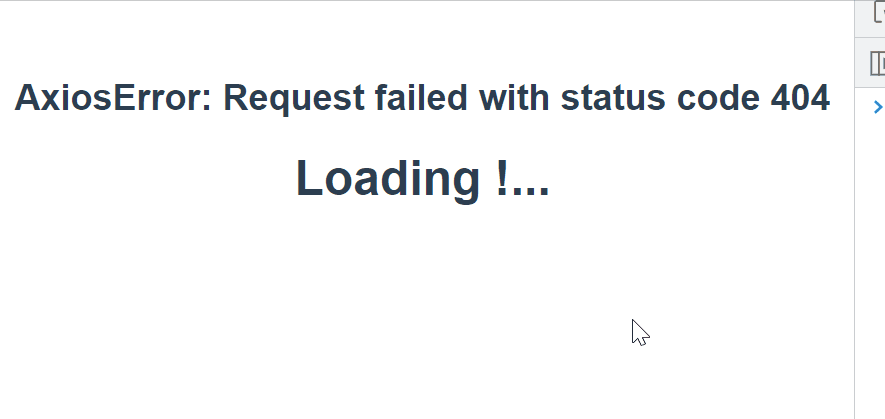相信大家的文献管理效率大大提高。那么在接触一个新研究方向,面对浩如烟海的文献感到无从下手的时候,我们又该如何对文献进行更深度的分析呢?本期,小编就给大家介绍三个文献可视化分析的软件,帮助大家又快又准地锁定该方向的一些重要文献和学术大咖,节省大家找文献的时间~
Q1为什么选择HistCite
HistCite是一款非常强大的引文分析工具,可以快速绘制出某个研究领域的发展脉络,快速锁定某个研究方向的重要文献和学术大牛,还可以找到某些具有开创性成果的无指定关键词的论文。
如果这款软件符合你的需要的话,那么接下来就继续和小编一起看看如何使用这个软件吧~
Q2
如何使用HistCite
在使用前,首先要了解HistCite 这款软件是 Thomson Reuters (汤森路透)公司开发的,和 WOS 是一家公司,所以 HistCite 只支持 WOS 数据库,对于 Scopus 等数据库则无能为力,不过 Github 上面有人写了一个可以将 Scopus 导入 Histcite 进行分析的脚本[1],有兴趣的同学可以去试试看。
使用流程主要分4个步骤:1、获取数据,2、导入数据,3、统计分析,4、引证关系图。下面将从这4个步骤依次介绍。
1.获取数据
(1)在WOS上,选择核心合集【web of Science Core Collection】,输入检索关键词,例如输入【neuro】和【pain】,点击【search】进行检索。
(2)检索结果保证在2000~3000左右,因为我们需要导出文献,但Web Of Science每次只能导出500篇,如果检索结果太多甚至上万,不方便我们导出。点击【Export】,进行导出。点击【Other File Formats】。分批次导出你需要的文献数据就可以啦。
2.导入数据
(1)打开软件,把导出的文档拖入软件里的【TXT】里
(2) 返回上一页面,点击【main】
(3) 会自动弹出下列页面,输入【1】,点击【Enter】键
3.统计分析
(1)点击【LCS】,对文章进行排序。LCS是Local citation score(本地引用次数),表示受同行的关注程度,LCS越大,说明此文献受到本领域关注越大,也就越值得我们去阅读。GCS是Global citation score(全球引用次数),它包含其他领域、专业对这篇文献的关注度。一般LCS与GCS会有偏差。一篇文献可能受到的同行关注度较高,但受到其他领域的关注程度较低。我们一般关注LCS,以它对文献进行排序。LCR是Local cited references(当前数据库中被引用的文献)。CR是Cited reference(文章引用的参考文献数量)。
(2)左上角还有“Records”, “Authors”, “Journals”等可以以它们对文献进行分析。这里以【Words】为例。点击【Words】
这里对关键词进行了排序分析,可以看出这个领域一些重要的关键词,有助于我们以后的文献关键词检索。
4.引证关系图
(1)点击【Tools】里的【Graph Maker】
(2)左侧“select by”选择【LCS】,【Limit】选择50,“size”选择【full】,点击【Make Graph】。出现右侧的图。每个圆圈表示一篇文献,中间的数字是这篇文献在数据库中的序号。其中圆圈大小代表LCS值,也就是受到同行关注的程度。圆圈越大,说明受到本领域关注程度越高。箭头代表着每篇文献之间的联系,为我们梳理了此领域的脉络关系。
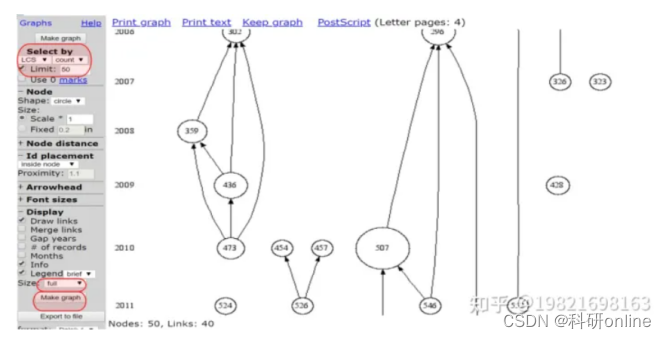
这张图能更直观地反映了分析结果[2],有助于我们更好地理解。
[1]对应GitHub网站:https://github.co
m/leoatchina/Scopus2Histcite
[2]引用自:https://zhuanlan.zhihu.co
m/p/446729622
Q1为什么选择VOSviewer
这个软件支持WOS、PubMed、RIS等格式,非常简单、容易上手。但是这里存在一个问题,就是不支持CNKI,那么问题来了,应该怎么解决呢?方法就是将CNKI的数据格式转成VOSviewer支持的格式——RIS格式。而格式转换就需要用到NoteExpress软件。
Q2如何使用VOSviewer
1.在CNKI搜索文献,并选择【导出/参考文献】
2.选择导出【NoteExpress】(保存时文件类型选择“所有文件”),此时就生成了NoteExpress软件支持的CNKI原始数据,假设文件名为“CNKI-origin”
3.打开NoteExpress软件,然后在【文件】选项卡选择【导入题录】,导入步骤②中的文件“CNKI-origin”
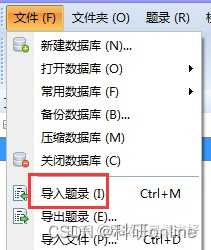
4.选中步骤(3)中导入的所有题录,然后选择【文件】选项卡中的【导出题录】
注意:导出文件名后面一定要加上.ris后缀,并且使用样式为RefMan(RIS)Export。
这样就完成了CNKI原始数据格式转换为VOSviewer可视化软件支持的RIS数据格式啦!
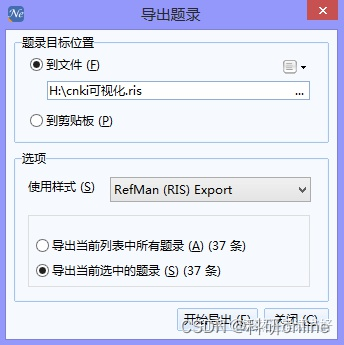
但是当把这个CNKI文献的RIS数据格式导入到VOSviewer的时候,你会发现一个神奇的现象,各个节点居然没有共现,是相互独立的,而且每个节点居然是好几个关键字连在一起。
然后通过VOSviewer数据导入过程中发现,原来我们转换的RIS格式有问题!CNKI原始文献的关键字没有分开,而是变成了“城市社区;;公共文化需求”这样的形式,这样就导致关键字的“Total link strength”为0,这就意味着关键词之间没有任何共现关系
然后我们用notepad++软件打开这个RIS格式的文件,发现格式是这样滴!(图5)
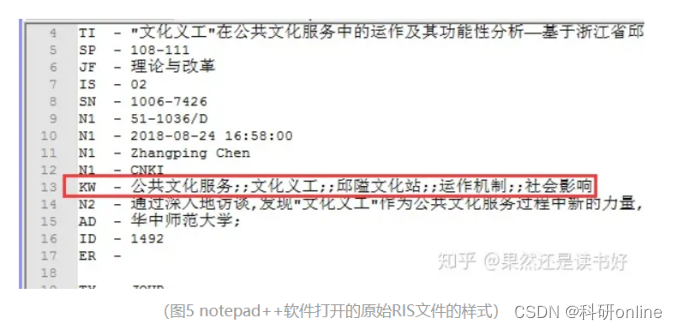
但是VOSviewer要求的RIS样式是每个关键字的前面必须是“KW -”开头,这样VOSviewer才能识别所有的关键字。
那我们怎么将图5的RIS样式变成图6那样的呢?
咚咚咚,这就要用到notepad++软件强大的替换功能啦!
5.关键步骤:将RIS文件中的所有关键词词串分开成一个一个单独的关键字
用notepad++打开步骤(4)的RIS文件,然后选择【搜索】选项卡里的【替换】,然后将“;;”全部替换为“\nKW -”,表示将RIS文本中所有的“,, ,,”全部替换成以“KW -”为开头。这样就把所有的关键字分开了,使VOSviewer能够识别。这里用到了正则表示式,/n表示换行。

最终,CNKI的原始数据真正转换为了VOSviewer软件支持的RIS数据格式了,假设该文件名为“vos-supported.ris”。
6.完成可视化操作
①将vos-supported.ris导入到VOSviewer软件中,按步骤一步一步完成。选择面板左侧的【create】,并勾选弹出框中的第二项;
②选择导入RIS文件;
③选择关键词共现【co-occurrence-keywords】;
④按照实际需求调整阙值,控制共现关键字个数并选择关键字个数;
⑤最后可以看到所有的关键字都被分开识别了,并且词共现强度都大于0了;
⑥点击finish,完成最终的可视化。
Q1 Citespace是什么

面对成千上万篇的文献,怎样才能快速锁定自己最感兴趣的主题及科学文献,找到其中最为重要、最为关键的核心信息,弄清其过去与现在的发展历程,识别其最活跃的研究前沿和发展趋势呢?相信这是同学们在研究中曾经思考过的问题。小编想给大家分享一款通过将国内外文献进行可视化分析来帮助了解一门学科前世今生的软件——Citespace。
这是一款由陈超美教授开发的可用于海量文献可视化分析的软件,可对Web of Science,Scopus,Pubmed,CNKI等数据库的海量文献进行主题、关键词,作者单位、合作网络,期刊、发表时间,文献被引等内容的可视化分析,能够帮助研究人员快速理清某一领域的发展历程,找到该领域内的关键文献和主要研究团队,识别出该领域的研究前沿和发展趋势,可极大提高文献调研效率[4]。
大家可以看看下面几张用Citespace可视化的图[5],是不是非常想尝试呀?
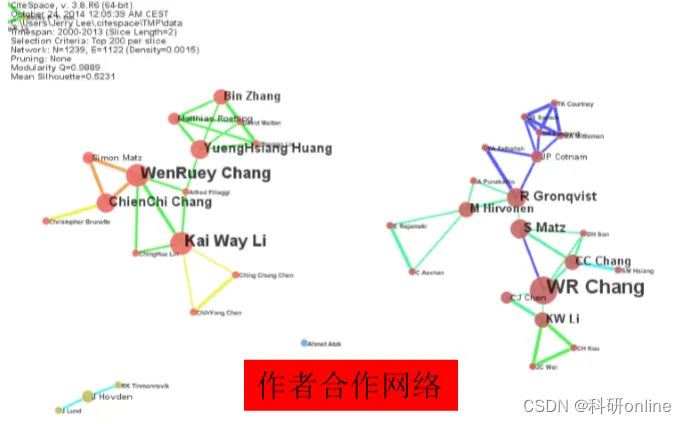

Q2 Citespace有什么用
1.CiteSpace菜单功能概览
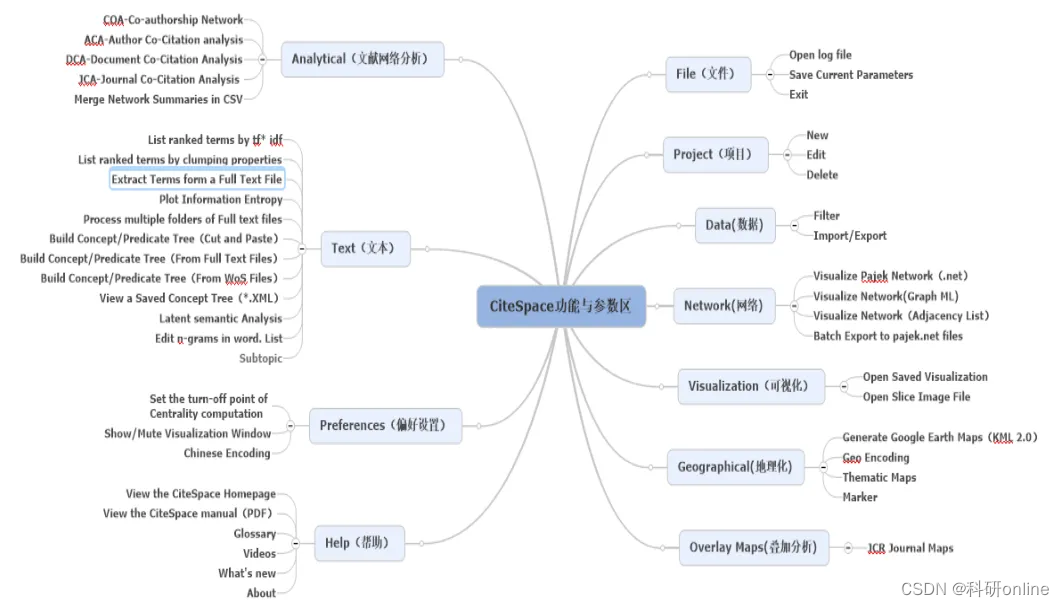
2.CiteSpace常用分析功能
(1)时空分析
时间分析可以用evernote,将发文量、主题词、科研人员数量等按照时间顺序做一个简单统计,这个统计可以初步看出研究主题在一段时间内的发展情况,为后续研究脉络做准备。空间分析开始使用Citespace的发文机构、作者、国家的合作网络图谱来描述(只有wos的数据才会用国家网络,CNKI的数据只能用发文机构、作者合作网络)。
(2)热点分析
通过Citespace的关键词共现图、高频词分布来凸显研究热点。一般来说,在图中标签的圈和字越大,该标签就越热,如果圈外层出现紫色,就表示这个标签的中介中心度很高(如下图所示)。在分析时可以将热点分类总结出热门的研究主题,然后通过对代表性论文的描述来简单说一说该热点主题的研究成果。同学们可以采用高频词列表的方法来佐证这张图。

(3)演化脉络
这个在Citespace中一般用timezone的时序图表示,如果采用的是wos的数据,可以用引文共现的时序图找出关键的论文;如果采用的是CNKI的数据库,可以用关键词共现的时序图来找出不同时期的研究主题,从而分析演化脉络[6]。
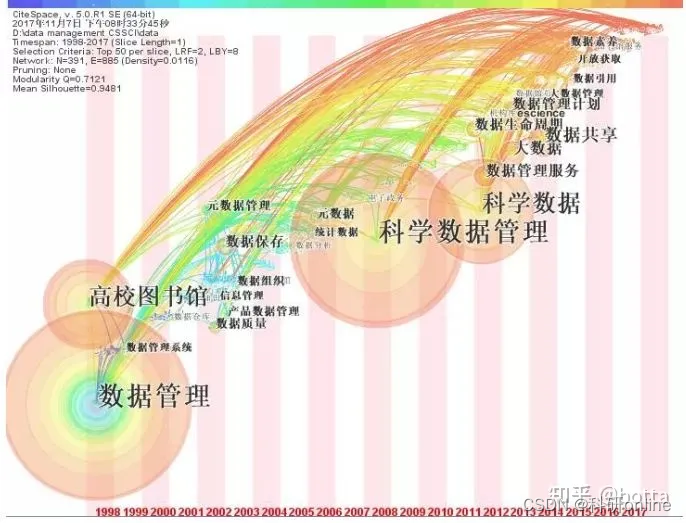
还可以用关键词突现来探测不同时期的研究热点和热度。

Q3 怎么使用Citespace
1.Java运行环境配置
大家在使用Citespace之前,首先要进行Java运行环境配置。
(1)首先确认自己的电脑上是否已经配置Java运行环境(Java runtime environment, JRE),确认方式为:
使用windows+R快捷键打开如下图的运行窗口,并输入“cmd”,回车,打开DOS面板
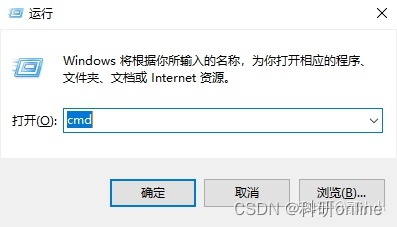
然后在DOS面板中输入"java -version"
A.如果配置了JRE,可进行下一步的环境变量配置。
Mac确认方式类似,打开终端(终端位置在启动台->其他,见下图),在终端中输入"java -version",看是否会出现版本号则会出现java版本号
B.没有配置Java运行环境
如果确认没有配置Java运行环境,则点击下侧JRE下载链接,进入Oracle官网,下载与操作系统(Linux、Windows、macOS等)对应的版本;
双击下载好的文件,选择默认路径或者自定义路径进行安装(记好安装路径,后边配置环境变量会用到);
安装好后,在DOS面板中输入java,会出现“java不是内部或外部命令,也不是可运行的程序或批处理文件”[7]。
2.环境变量配置
接下来需要环境变量配置。
Windows用户:
https://www.cnblogs.com/cnwutianhao/p/5487758.html
MAC用户:
https://www.jianshu.com/p/fe6b68295
3.Citespace的使用流程
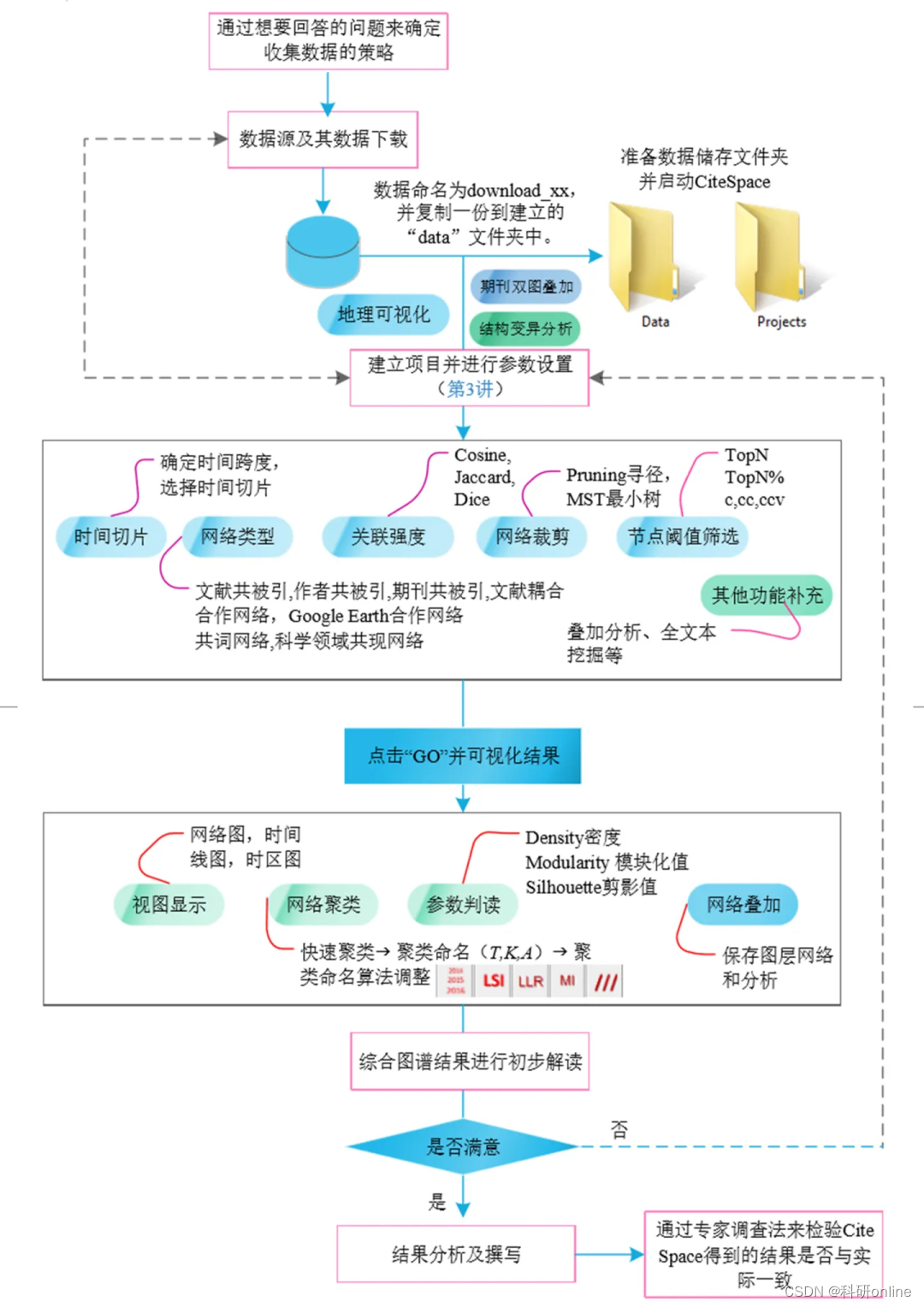
详情全文预览(点击本文字)